excel表格中的数据怎么做图表对比?
1、我们以一张测试数据表为例,用1至12月的预计金额和实际支付作为测试数据。打开插入选项卡我们选择一个柱状图插入。在空白的柱状图上右击,单击选择数据
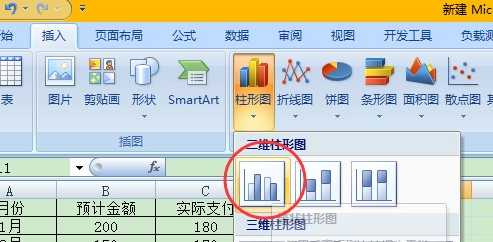
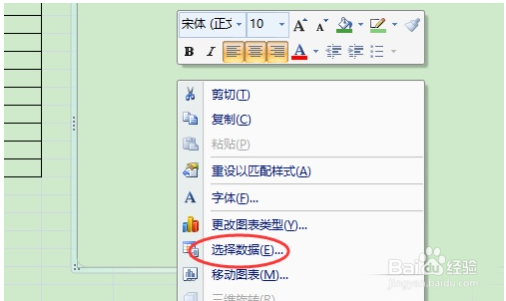
2、数据源选择我们的数据表 。这样就形成了一个初始的柱状图 。我们需要对这个柱状图 进行一下修改,首先我们将预计金额(蓝色的)选中,然后右击,设置数据系列格式 。
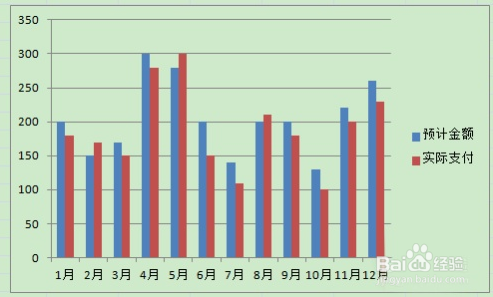
3、系列选项,设置主坐标轴 ,分类间距设置为100%。仍然在预计金额选中的状态 下,在格式选项卡中,设置形状填充为无填充
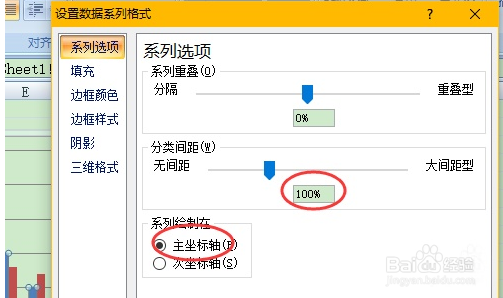
4、将其形状轮廓粗细设置成3磅 ,并设置一下颜色。然后我们设计一下实际支付的填充色,就大功告成了。实际支付在预计金额的框内,超出还是没有超出一目了然。
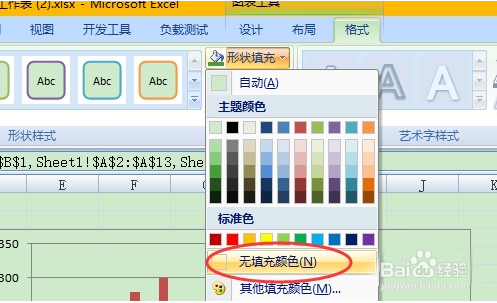
5、最后我们改善一下,选中实际支付右击,添加数据标签,将实际支付金额显示出来。就完成啦~是不是特别简单明了
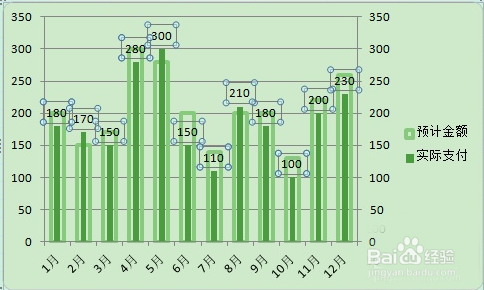
1、1.打开插入选项卡,选择一个柱状图插入
2.数据源选择我们的数据表
3.设置数据系列格式,设置一下颜色
声明:本网站引用、摘录或转载内容仅供网站访问者交流或参考,不代表本站立场,如存在版权或非法内容,请联系站长删除,联系邮箱:site.kefu@qq.com。
阅读量:156
阅读量:123
阅读量:177
阅读量:156
阅读量:129